- May -akda Lauren Nevill [email protected].
- Public 2024-01-11 01:08.
- Huling binago 2025-01-23 15:25.
Ang mga Emoticon ay matagal nang naging tool para sa pagpapahayag ng mga emosyon sa web. Kung dati ay mayroon lamang dalawang mga emoticon - malungkot at nakakatawa, ngayon maraming mga pagkakaiba-iba sa temang ito. Nais mo rin bang lumikha ng iyong sariling natatanging emoticon? Pagkatapos ang gabay na ito ay para sa iyo.
Panuto
Hakbang 1
Lumikha ng isang bagong dokumento sa Photoshop. Tandaan na upang lumikha ng isang emoticon, kailangan ng isang napakaliit na dokumento, sapagkat ang gawain ay isinasagawa gamit ang diskarteng pixelart, iyon ay, gagana kami ng napakaliit na mga pixel. Kaya, lumikha ng isang bagong dokumento na may sukat na 50x50 pixel, sapat na iyon. Mag-zoom in sa sheet gamit ang isang magnifying glass upang mas madali itong gumana.
Hakbang 2
Lumikha ng isang bagong layer. Gamitin ang Elliptical Marquee Tool upang gumuhit ng isang bilog. Upang panatilihing tuwid ang bilog, pindutin nang matagal ang Shift key.
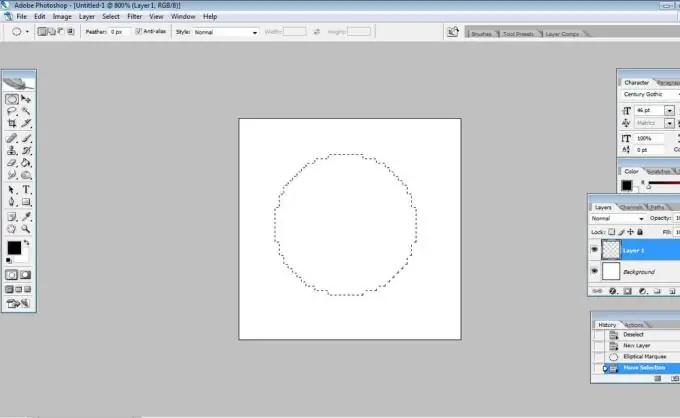
Hakbang 3
Punan ang bilog ng isang madilim na kayumanggi kulay. Maaari mong gamitin, halimbawa, ang kulay # 411d14.
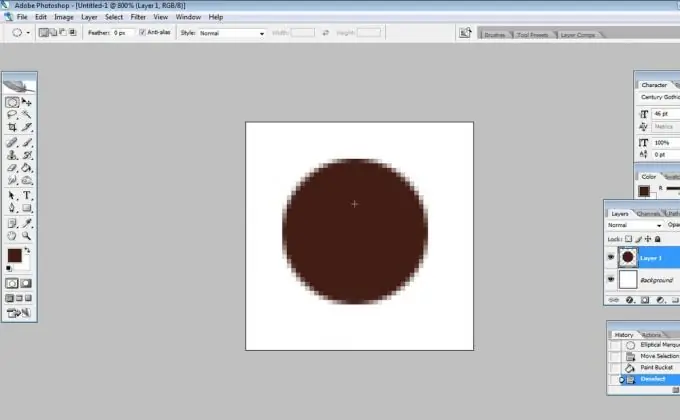
Hakbang 4
Lumikha ng isang bagong layer. Dito, lumikha ng isang bilog na pagpipilian sa loob ng kayumanggi bilog, ngunit bahagyang mas maliit sa laki. Piliin ang Gradient Tool at gumawa ng gradient mula puti hanggang alinman ang pipiliin mo. Nakasalalay ang kulay sa kung anong kulay ang dapat maging ngumiti. Pumili ng isang pabilog na gradient.
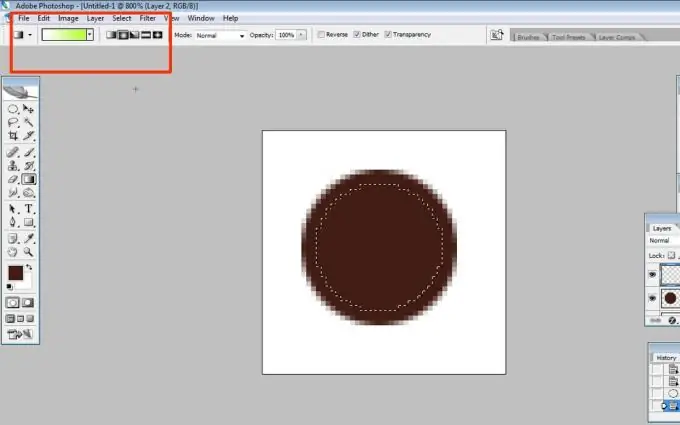
Hakbang 5
Ngayon gamitin ang Gradient Tool upang lumikha ng isang gradient, lumalawak ito mula sa kanang tuktok na sulok hanggang sa kaliwang ibaba.
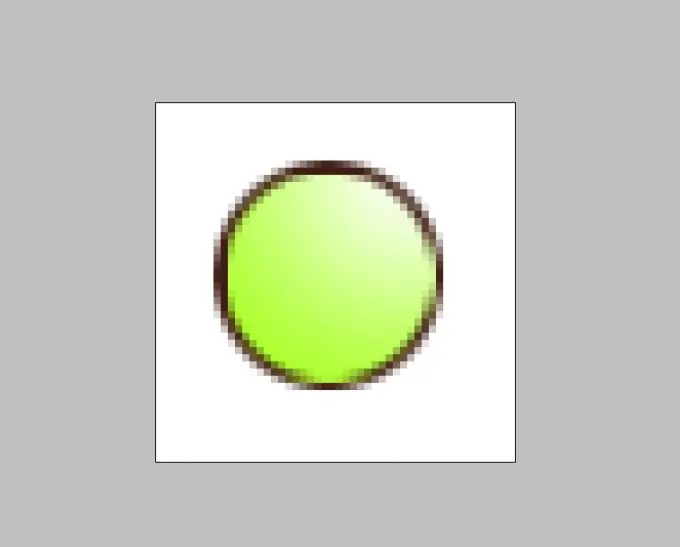
Hakbang 6
Ilapat ngayon ang mga sumusunod na istilo para sa tuktok na layer:
Inner Shadow: Blend Mode - Normal (pumili ng isang light color na tumutugma sa kulay ng smiley)
Angle - 135
Distansya - 1
Laki - 0
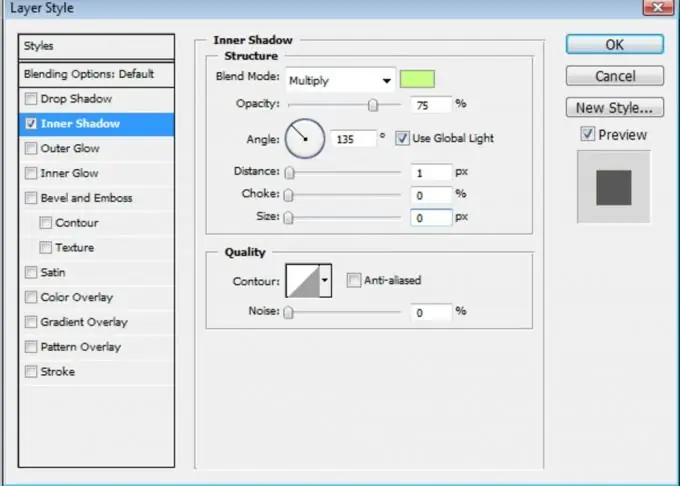
Hakbang 7
Lumikha ng isang bagong layer. Ngayon sa ito na may isang madilim na kayumanggi kulay iguhit ang nakangiting mga mata at bibig. Ilapat ang istilong "Drop Shadow" sa layer na ito, ayusin ang mga setting tulad ng sa nakaraang hakbang.
Handa na ang iyong emoticon, pagsamahin ngayon ang lahat ng mga layer sa utos na Ctrl + E at i-save. Sa pamamagitan ng pagbabago ng mga kulay at paglalaro ng mga setting ng layer, maaari kang lumikha ng marami sa mga emojis na ito. Maaari kang magdagdag ng mga bagong elemento, teksto sa kanila, at magdagdag pa ng animasyon kung kinakailangan. Kung nais mong i-upload ang iyong smiley sa isang lugar upang magawa ito, pagkatapos ay i-convert ito sa format ng gif. Good luck sa iyo.






